- รายละเอียด
- หมวด: Windows 11
- ฮิต: 132

... ใน Windows 11 ได้เอา Microsoft Edge มาให้ใช้งานแทน Internet Explorer ทำให้การตั้งค่า Internet Options ถูกลดความสำคัญลงไป แต่อย่างไรก็ตาม โครงสร้างหลักของ Windows ก็ยังถูกผูกไว้กับ Internet Options ทำให้เรายังต้องมีการตั้งค่า Internet Options อยู่อีก
... ใน Internet Option ของ Windows ได้ถูกตัดเรื่องการแสดงผลของ Internet Explorer ออกไปเกือบหมดแล้ว เหลือเพียงการทำงานเบื้องหลังที่ยังคงผูกกับ Windows เราจึงควรรู้และเข้าใจการตั้งค่า Internet Explorer ที่ยังคงเหลืออยู่
- รายละเอียด
- หมวด: Windows 11
- ฮิต: 140

... ผู้ใช้คอมพิวเตอร์ตั้งโต๊ะอาจจะพบปัญหาว่า บางครั้ง ระบบการจัดการเรื่องพลังงานของคอมพิวเตอร์ตั้งโต๊ะไม่ค่อยเป็นไปตามลักษณะการทำงานของเราซักเท่าไร เช่น จอดับทุก 20 นาที บางทีเราเห็นจอดับก็นึกว่าปิดเครื่องแล้ว ก็เลยกลับบ้านไปเลยโดยไม่ได้ปิดคอมพิวเตอร์ หรือผู้ใช้โน๊ตบุ๊คบางคนพบว่าโน๊ตบุ๊คในกระเป๋าเป้ทำงานอยู่ตลอดเวลา ถึงเวลาจะใช้งานก็พบว่าแบตเตอรี่หมดเสียแล้ว
... ปัญหาพวกนี้ สามารถแก้ได้ด้วยการตั้งค่า Power Options ที่เหมาะกับการทำงานของเรา
... จะว่าไป เรื่อง Power Options ก็เป็นเรื่องที่อธิบายยากเหมือนกัน เพราะตัวเลือกใน Power Options ของคอมพิวเตอร์หรือโน๊ตบุ๊คแต่ละรุ่นอาจจะมีตัวเลือกแตกต่างกันไป ผู้ที่เพิ่งศึกษาเกี่ยวกับการตั้งค่า Power Options ควรลองสังเกตุ
- รายละเอียด
- หมวด: Windows 11
- ฮิต: 148
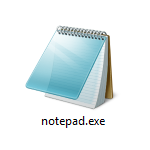
... Notepad เป็น Text Editor ตัวเล็กๆตัวหนึ่งที่แถมมากับ Microsoft Windows ทุกเวอร์ชั่น มันมีขนาดจิ๋ว โหลดเร็ว กินหน่วยความจำน้อย มีคุณสมบัติครบถ้วนตามที่ Text Editor ควรจะมี การทำงานของมันก็ไม่ฉลาดเกินไปจนน่ารำคาญ ด้วยคุณสมบัติเหล่านี้ จึงทำให้ Notepad เป็นแอปที่ยอดเยี่ยมในการแก้ไขและบันทึกไฟล์ตัวอักษร
... เนื่องจาก Notepad เป็น Text Editor สารพัดนึก สามารถใช้งานได้หลากหลายรูปแบบมาก ผู้ใช้งานอาจจะมีความต้องการแตกต่างกัน เช่น ผู้ใช้ที่ต้องการเขียนโค้ดอาจจะต้องการฟอนต์ที่เป็น Monospace หรือผู้ใช้ที่ก๊อปปี้เนื้อหามาจากเว็บเพื่อนำไปใช้ทำรายงานอาจจะต้องการฟอน์ที่เป็น Sans Serif
... ผู้ใช้ Windows 7-10 อาจจะพบปัญหาฟอนต์บางตัวสวยงามเฉพาะภาษาไทย ฟอนต์บางตัวสวยเฉพาะภาษาอังกฤษ หาฟอนต์ที่สวยงามทั้งภาษาไทยและอังกฤษได้ยาก แต่อย่างไรก็ตาม ปัญหานี้สามารถแก้ได้แล้วใน Windows 11
- รายละเอียด
- หมวด: Windows 11
- ฮิต: 156

... System Restore เป็นฟีเจอร์ที่ช่วยกู้คืนระบบในกรณีที่ Windows เสียหาย ในความเป็นจริงแล้ว มันก็ไม่ค่อยฉลาดซักเท่าไร ถึงกู้คืนระบบกลับมาได้แต่ก็ทำงานไม่สมบูรณ์เหมือนเดิม หรือบางทียิ่งกู้ยิ่งพัง เช่น ถ้าเราถอนโปรแกรม A ออกจากเครื่องแล้วปรากฎว่า Windows พัง ถึงแม้ว่า Windows ใช้ System Restore กู้ระบบคืนกลับมาได้ แต่โปรแกรม A ก็ถูกถอนไปแล้ว ในขณะที่ระบบยังเข้าใจว่าโปรแกรม A ยังคงติดตั้งอยู่
... แล้วทำไมเราต้องปิดมันด้วยล่ะ
... System Restore มันจะทำงานได้ดีก็ต่อเมื่อมันมีการสำรองข้อมูลไว้เยอะๆ ยิ่งเยอะยิ่งคืนระบบได้สมบูรณ์มากขึ้น แต่นั่นหมายความว่า มันก็จะกินพื้นที่มากเช่นเดียวกัน และ Windows จะต้องคอยสำรองไว้ตลอดเวลาเมื่อระบบมีการเปลี่ยนแปลง เป็นภาระเของ CPU และ HDD ที่ต้องคอยทำงานนี้ตลอดเวลา ถ้าเราปิดการทำงานของมันซะก็จะสามารถช่วยเรื่องนี้ได้
อ่านเพิ่มเติม: Windows 11 (14) ปิดการทำงานของ System Restore
- รายละเอียด
- หมวด: Windows 11
- ฮิต: 234

ถึงแม้ว่าเทคโนโลยีคอมพิวเตอร์ในปัจจุบันพัฒนาไปไกลมาก แต่ก็ยังแก้ปัญหานาฬิกาในคอมพิวเตอร์เพี้ยนไม่ได้ซักที ต่อให้ไฟไม่ดับ แบตเตอรี่ไม่หมด แต่นาฬิกาก็ค่อยๆเพี้ยนไปทีละน้อย
Microsoft จึงได้แก้ปัญหานี้โดยการอัพเดทนาฬิกาจาก NTP Server บนอินเตอร์เน็ต โดย NTP Server ของ Microsoft คือ time.windows.com ซึ่งต้องรองรับการทำงานของคอมพิวเตอร์นับพันล้านเครื่องทั่วโลก ซึ่งบางครั้งก็เชื่อมต่อไม่ได้ บางครั้งเชื่อมต่อได้แต่ได้ข้อมูลกลับมาไม่ถูกต้อง
- รายละเอียด
- หมวด: Windows 11
- ฮิต: 211

ผู้ที่ใช้งาน Windows 11 บางคนอาจจะเคยพบปัญหาคอมพิวเตอร์ทำงานช้าโดยไม่ทราบสาเหตุในช่วงเพิ่งเปิดคอมพิวเตอร์ใหม่ในตอนเช้า แล้วช้าไปแบบนั้นเป็นชั่วโมงๆ เมื่อสังเกตุไฟแสดงสถานะของฮาร์ดดิสก์จะเห็นว่าไฟติดแดงค้างยาว และเมื่อ Windows 11 ทำงานนั้นเสร็จ เครื่องคอมพิวเตอร์ก็กลับมาทำงานเร็วตามปกติ
สาเหตุคือ Windows 11 จะพยายามทำการแสกนข้อมูลในฮาร์ดดิสก์เพื่อจัดทำ Contents indexed แต่การที่มันมาทำ Contents indexed ในตอนที่เรากำลังจะทำงานแบบนี้ก็ไม่สะดวกเหมือนกัน
- รายละเอียด
- หมวด: Windows 11
- ฮิต: 312

ท่านผู้อ่านเคยเจอไหมครับ เปิดคอมพิวเตอร์ทิ้งไว้ เดินไปชงกาแฟ กลับมาอีกที โปรแกรมที่เปิดทิ้งไว้หายไปหมด สภาพของ Windows เหมือนกับเพิ่งบูตเครื่องมาใหม่ แต่บูตเครื่องตอนไหนก็ไม่รู้ บูตเครื่องจากอะไรก็ไม่รู้ ปัญหาคืออะไรก็ไม่รู้
ในบทความนี้ จะตั้งค่าให้คอมพิวเตอร์ไม่บูตเครื่องใหม่แม้ว่า Windows จะล่มหรือจอฟ้าก็ตาม ให้ค้างหน้าจอนั้นทิ้งไว้จนกว่าเราจะสั่งบูตเครื่องด้วยตัวเองเท่านั้น
อ่านเพิ่มเติม: Windows 11 (11) : ไม่ต้องบูตเครื่องใหม่แม้จอฟ้า
- รายละเอียด
- หมวด: Windows 11
- ฮิต: 302

"โฟลเดอร์ Temp" มีไว้สำหรับเก็บไฟล์ขยะที่แอปพลิเคชั่นต่างๆสร้างขึ้น ซึ่งโดยปกติแล้ว ไฟล์ขยะเหล่านี้จะถูกลบทิ้งเมื่อใช้งานเสร็จ แต่ในความเป็นจริงแล้ว จะมีไฟล์ขยะเป็นจำนวนมากที่ไม่ถูกลบทิ้งและยังถูกเก็บไว้ มีผลทำให้ Windows ทำงานช้าลงอย่างเห็นได้ชัด จึงเป็นภาระของผู้ใช้ที่จะต้องตามไปลบไฟล์ขยะเหล่านั้น ซึ่งผู้ใช้ส่วนใหญ่ก็จะไม่ทราบว่าไฟล์ขยะถูกสร้างไว้ที่ใดบ้าง
อีกประการหนึ่ง สำหรับฮาร์ดดิสก์ชนิด SSD ซึ่งจะมีอายุการใช้งานสั้นลงเมื่อมีการบันทึกข้อมูลลงไป ถึงแม้จะสามารถทำงานได้อย่างรวดเร็ว แต่ผู้ใช้จำนวนมากมีความกังวลว่าการเขียนข้อมูลขยะจำนวนมากลงใน SSD อาจจะทำให้อายุการใช้งานสั้นลง จึงอยากจะตั้งค่าให้แอปพลิเคชั่นต่างๆไปสร้างขยะที่ไดร์ฟอื่นแทน
- รายละเอียด
- หมวด: Windows 11
- ฮิต: 302
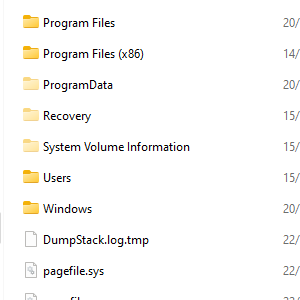
ระบบของ Microsoft Windows 11 จะประกอบด้วยไฟล์เล็กๆจำนวนเยอะแยะเต็มไปหมด ซึ่งแม้แต่มืออาชีพด้านคอมพิวเตอร์ก็จำได้ไม่หมดว่าแต่ละไฟล์คืออะไร ใช้ทำอะไร ลบทิ้งได้หรือไม่ ซึ่งบางครั้งจะพบว่ามีผู้ใช้ที่เข้าไปลบไฟล์เหล่านั้นทิ้งโดยไม่ตั้งใจ
Microsoft Windows 11 พยายามปกป้องไฟล์เ้หล่านั้นได้บางส่วน โดยกำหนดสถานะให้เป็นไฟล์ระบบและไฟล์ซ่อนให้เราเห็น เพื่อที่เราจะได้ไม่ต้องเข้าไปยุ่งหรือทำให้มันเสียหาย แต่บางที เราก็จำเป็นจะต้องจัดการกับไฟล์เหล่านั้น เช่น โดนไวรัสเอาไฟล์งานของเราไปซ่อน
เราสามารกำหนดค่าใน Windows Explorer Options เพื่อให้ Windows 11 แสดงไฟล์ซ่อนออกมาให้เราเห็น
อ่านเพิ่มเติม: Windows 11 (9) : ทำให้ Windows 11 แสดงไฟล์ที่ซ่อนอยู่
- รายละเอียด
- หมวด: Windows 11
- ฮิต: 320

หลังจากติดตั้ง Windows 11 มาใหม่ๆ (หรือบางคนใช้เป็นปีแล้วเพิ่งรู้ตัวก็มี) เรามักจะพบว่า ระบบจะกำหนดค่าภาษาที่ไม่ค่อยจะไทยซักเท่าไรเลย นั่นเป็นเพราะค่าภาษาเริ่มต้นของ Windows ถูกกำหนดไว้เป็นค่าเริ่มต้น ซึ่งแน่นอน ไม่ใช่ภาษาไทย
แต่การตั้งค่าให้รองรับภาษาไทยก็ไม่ใช่เรื่องยาก
อ่านเพิ่มเติม: Windows 11 (8) : ตั้งค่า Region ให้เป็นประเทศไทย
